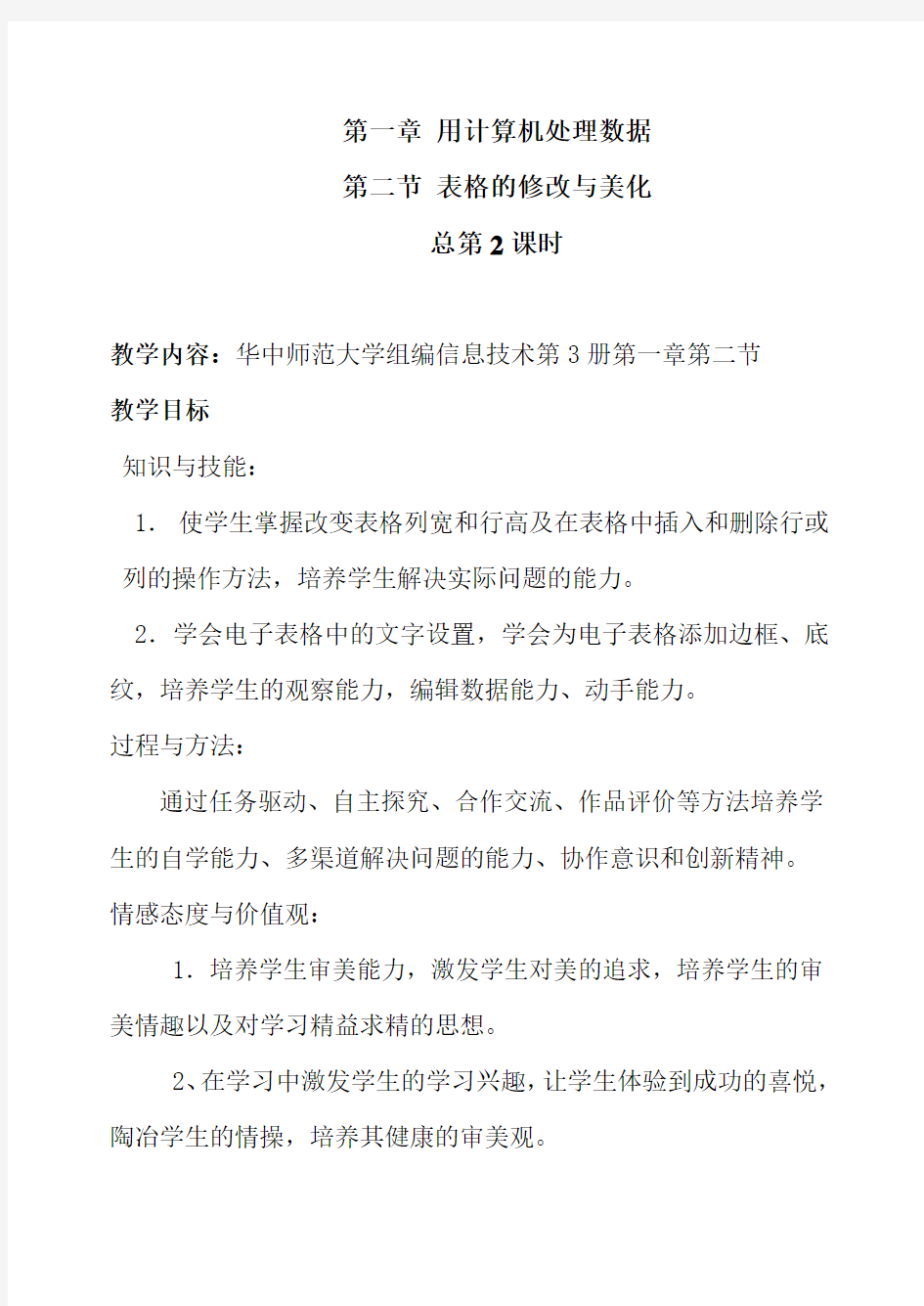

第一章用计算机处理数据
第二节表格的修改与美化
总第2课时
教学内容:华中师范大学组编信息技术第3册第一章第二节
教学目标
知识与技能:
1.使学生掌握改变表格列宽和行高及在表格中插入和删除行或列的操作方法,培养学生解决实际问题的能力。
2.学会电子表格中的文字设置,学会为电子表格添加边框、底纹,培养学生的观察能力,编辑数据能力、动手能力。
过程与方法:
通过任务驱动、自主探究、合作交流、作品评价等方法培养学生的自学能力、多渠道解决问题的能力、协作意识和创新精神。
情感态度与价值观:
1.培养学生审美能力,激发学生对美的追求,培养学生的审美情趣以及对学习精益求精的思想。
2、在学习中激发学生的学习兴趣,让学生体验到成功的喜悦,陶冶学生的情操,培养其健康的审美观。
教学重点、难点
表格的行、列的调整以及插入和删除,表格的边框和底纹的设置。
教学方法:
演示法、任务驱动法、自主探究法、实践法、合作学习法等多种方法的结合。
课型:新授课
教学过程
(一)温故知新
1、在七年级是学过给word文档调整字体的大小及颜色,那么怎么调整Excel的字体及颜色,两者是否一样?。
2、改变列宽和行宽时鼠标会变成什么形状?
(二)激发情趣,导入新课
同学们,你们看看下面的两个表格(出示表格),两个表格有哪些地方不同呢?你认为哪一个表格更漂亮?(学生回答)
同学们,你们想不想让自己设计的表格也变得跟老师这个一样漂亮?那么我们今天就来学习美化表格,板书课题。
(三)明确任务,探究新知
1、师板书提示学生应从文字、边框和底纹三方面对表格进行美化。
2、布置任务:打开E盘中上节课保存的表格文件,参照教材提示,利用文字的设置、表格的边框和底纹的设置美化表格。
3、学生探究学习:学生参照教材,利用格式菜单中的表格和边框选项自由操作,小组合作学习,并发现在学习中的问题。如果遇到不懂的问题,可以请教本小组中会操作的同学,也可以讨论研究。
4、教师巡视指导,及时指导操作存在困难的学生。
5、指生上前演示操作,并说说操作过程,师及时归纳。
①选中要更改的表格的几个单元格——单击“格式”——
选中“列”——填写适当的数字(一般5—15)——确定。(列宽设置)
②选中要更改的表格或几个单元格——单击“格式”——选
中“行”——填写适当的数字(12—25)——确定。(行高设置)
③全选表格,然后进行文字大小、颜色、字体的设定。或者全选表格——“格式”单元格——选择“字体”或“对齐”对字体进行相应的编辑。
④选中表格——单击“格式”——选中“单元格”.——“边
框和底纹”——“边框”——选线型、颜色——点“全部”——确定。(边框及边框颜色设置)
⑤给表格加上漂亮的底纹:选中表格——单击“格式”——
“边框和底纹”——“底纹”——选取颜色——确定。(表格底纹设置)
(四)巩固练习。
1、学生小组合作学习,美化自己的表格,教师巡回指导。
2、对操作较快的同学,让他们打开课程表,对其进行美化。
六、展示成果。
通过屏幕转播展示优秀作品,其他同学在评价时,要说出“美”在哪儿?提出建议。教师具体点评,让每名学生都能从中取长补短。
七、归纳总结。
提问几名学生,这节课你有什么收获?利用小结帮助学生梳理知识,归纳总结。目的在于加深学生对知识的理解、记忆,完成真正意义上的知识建构。
八、作业:
为即将举行的习家店中学秋季运动会制作成绩积分表(有哪些班
级参加那些体育项目)。
九、小结:
在本节课,我们学习了Excel编辑行、列、单元格的基本操作步骤;学会了修改及美化的一些方法,行列的调整以及行列的插入和删除,和单元格的格式调整:包括调整表格数据格式、对齐方式、字号、字体等属性以及设置表格边框、底纹。在灵活使用“合并单元格”功能的基础上使表格更整洁、更规范。我们美化工作表的主要目的是为了区分和强调表格中的数据,使表格变得重点突出且易于阅读。
第一课认识Excel 一、教学目标 知识方面: 1.使学生掌握启动、退出Excel的方法。 2.使学生了解Excel窗口的组成。 3.使学生掌握单元格、工作表、工作簿等概念。4.使学生掌握如何建立一简单的工作表。 5.使学生掌握保存工作簿的方法。 技能方面: 1.使学生建立数据处理的概念。 2.培养学生的操作能力。 3.培养学生获取信息和解决实际问题的能力。 情感方面: 1.培养学生对知识进行迁移、运用的能力。 2.培养学生主动查找和获取信息的意识。 二、教学重点 1.单元格、工作表、工作簿的概念。 2.工作表、工作簿的建立和保存。 三、教学难点 建立工作表。 四、教学方法 1.演示法。 2.观察法。 3.自学法。 4.启发式。 五、教学手段与教学媒体 多媒体网络教室。 六、课时安排 1课时。 七、教学过程(见下表)
续表
八、板书 第一课认识Excel 一、启动Excel 二、认识Excel窗口 三、几个概念 1.单元格 2.工作表
3.工作簿 三者的关系:单元格组成工作表组成工作簿。 四、建立简单的工作表 五、保存文件 六、退出Excel
第二课数据的输入、修改和计算 一、教学目标 知识方面: 1.使学生掌握输入数值、文本、日期和时间的方法。2.使学生掌握修改数据的方法。 3.使学生学会利用公式进行数据计算。 技能方面: 使学生学会处理数据的基本方法。 情感方面: 1.培养学生使用计算机进行数据处理的意识。 2.培养学生耐心、细致的工作态度。 二、教学重点 1.输入数值、文本、日期和时间的方法。 2.修改数据的方法。 3.利用公式进行数据计算。 三、教学难点 利用公式进行数据计算。 四、教学方法 1.演示法。 2.观察法。 3.自学法。 4.实践法。 五、教学手段与教学媒体 多媒体网络教室。 六、课时安排 1课时。 七、教学过程(见下表) 八、板书
小学信息技术教案全册 1.与新朋友见面 教学目标:1、初步了解电脑在生活中的运用; 2、初步掌握电脑各外观部件的名称; 3、基本掌握电脑的开机、关机操作; 4、熟悉电脑桌面; 教学重点:掌握电脑的开关机工作; 教学难点:电脑的关机操作; 教学过程: 一、了解电脑在生活中的用途 教师提问:谁能告诉我,大名鼎鼎的电脑能帮我们做什么? 1、学生自由发言; 注:可行的话教师可在电脑上演示操作; 2、教师补充说明绍电脑的常规用途; 3、教师演示电脑的用途:如:查看资料、看电影、玩游戏、购物、聊天、学习等等。 二、了解电脑的各组成部分 教师提问:电脑竟然有那么大的威力,那到底电脑是什么样子的呢?他有哪些组成部分呢? 1、让学生观察身边的电脑,说说电脑有哪些组成部分? 注:学生可口说也可手指。 教师拿出或指出相应的设备,介绍其名称并简单介绍其功用。 2、看谁识的快; 教师任意指出设备,学生报出名称。 方式:1、学生站起枪答。 2、开小火车回答。 3、考一考;
你们现在已认识了电脑,那你们还知道电脑还有哪些好朋友吗?他们和电脑一起又能帮我们做什么呢? 1)、学生自由讨论。 2)、学生自问自答: 方法:让一学生提出电脑的一位朋友,让其他的同学来回答,他能帮我们做些什么事。 教师一旁点拔,补充。 3、教师总结介绍: 如:打印机、扫描仪、优盘、摄影(相)机、投影仪、写字板、刻录机等。有条件的话可拿出展示介绍。 三、初试电脑 教师提问:我们知道了电脑那无边的能力,那怎样来敲开他的大门,与他来个亲密接触呢?(教师提示与开电视机差不多) 1、学生依据电视机的开关猜测。 2、教师讲解开机的方法。 A:打开显示器的开关。 B:打开主机上的开关。 注:为了电脑的寿命,一定要先开显示器的开关,后开主机的开关。 3、确定开关: A:教师指出显示器及主机上的开关。 B:学生互指显示器及主机上的开关。 4、开机 A:教师开机。 注:应讲清电脑开机中有个启动画面并需有一定的时间,需耐心等待。 B:学生开机。 要求相互监督、提醒。 5、接触桌面:
第1课信息和信息处理工具 教学目的和要求 1、了解什么是信息; 2、了解如何描述信息以及对信息进行获取、传递、处理的各种技术; 3、知道计算机技术和通信技术是两种重要的信息技术; 4、了解信息高速公路; 教学重点与难点:信息的各种心态及其本质含义。 教学方法:1、从感性认识到理性认识,启发学生对问题深入思考。 2、电脑动画课件教学。 教学准备:1、电教室内利用电脑播放自制的教学课件。 2、课前打开电脑。 教学过程 一、新课引入 1、什么是信息?你知道吗?(学生回答) 简单地说,信息就是指对人么有用的数据、消息。(有用,即有价值。 信息具 有价值) 2、信息无处不在,无时不有。(举例启发后,请学生自己举例) 只要我们留意一下周围世界,就会发现信息无处不在,无时不有。十字路口的信号灯……教室里的板书,挂图……图书馆里的书报……春节联欢晚会的现场直播……大自然也无时无刻不在向我们传发出各种各样的信息…… [可用幻灯片展示以上图片] 二、新课教学 解释: “一、信息通常是指数据、消息中所含的意义。” 科学角度研究的信息主要指:一是经过计算机技术处理的资料和数据,如文字、图形、影像、声音等;二是经过科学采集、存储、复制、分类、检测、查找等处理后的信息产品的集合。 信息是事物运动的状态和存在方式而不是事物本身。它必须借助某种符号才能表现出来,而这些符号通常人们用数据来记录它。 “二、信息技术主要是指人们获取、存储、传递、处理信息的各种技术,计算机技术和通讯技术是两种重要的信息技术。” [利用电脑动态展示以下三种重要的信息技术] “1、信息的获取” 人脑的大部分信息是通过视觉和感觉器观获得的; 电脑中的信息主要是通过诸如键盘、鼠标、语音识别等电脑输入设备,
初中信息技术八年级Excel电子表格教案
信息技术学教案 七八年级信息技术学科2014—2015学年下学期 课题Exce电子表格的启动、编辑、保存工作 簿 课时1课时 主备(集体备课)辅备(个人备课) 教学目标1.掌握Excel的启动、保存方法。 2.让学生了解Excel窗口的组成。 3.掌握电子表格中工作表、单元格、工作簿的概念。 4.掌握常用的修改和修饰工作表的方法。 教学重点1.工作表、单元格、工作簿的概念。 2.修饰工作表的操作方法。 3.工作表的打开、保存、关闭方法。 教学难点 工作表的建立和修饰。 教学方法 演示法、观察法、自学法、启发法。 教学过程与学生活 动一、导入课题: 教师展示八年级下学期期末成绩统计表。要求学生讨论在Word中怎样绘制这个表格。 教师小结:如果需要对表格中的数据进行大量的计算,应用Word就不方便了。由此引出学习新的软件——Excel电子表格软件。 二、新课: 1.启动Excel 教师介绍:Excel和Word一样,是MicrosoftOffice 家族的成员,启动方法与Word相同。 教师要求学生自己尝试启动Excel。 2.认识Excel窗口 教师提出要求:观察Excel窗口与Word窗口有哪些相同之处和不同之处。 结合Excel窗口,教师介绍单元格、行号、列号、名称栏、编辑栏以及工作表标签等。 3.几个概念 教师展示含有多张工作表的工作簿。结合此工作簿介绍单元格、工作表、工作簿等概念。 重点强调每一个单元格的地址,让学生能说能任何一个单元格的地址。 教师提问:单元格、工作表、工作簿三者是什么关系? 教师要求学生找出表中共有多少行多少列。 一张工作表最多可有256列,最多可有65536行
小学四年级《制作课程表》教学设计 教学目标: 1. 了解课程表的结构; 2. 学会合并单元格,学会拆分单元格; 3.培养学生利用计算机解决实际问题和动手的能力,逐步形成基本的信息素养;培养学生自主学习、创新意识和自主学习的能力。教学重难点: 重点:合并单元格,拆分单元格。 难点:拆分单元格。 教学过程: 一、导入: 1、师:今天很多老师来我们学校听课。如果请你向客人老师们介绍今天开设的课程,你会怎样介绍呢?请看,我们班有两位同学是这样介绍的。(课件播放) 2、师:哪一种方法更直观?更清楚? 3、师:小小表格作用还真不小。这节课我们一起在word中制作课程表。(书写课题) 二、新授: (一)、认识课程表。
师:这是我们教室里的课程表,这一栏是我们四年4班的课 程表。在word中,我们能把课程表变成什么样子呢? 2、word制作的课程表 师:你想制作这样一张漂亮又实用的课程表吗?制作之前, 我们还得先了解它。 3、课程表的组成部分。 师:请看这张课程表,你能动脑筋观察,说出它的组成部分吗? 4、师:醒目的标题、表头、日期、课程内容、漂亮的装饰。 (二)分析制作课程需要用到的操作。 1、师:以这张课程表为范例,请你回忆学过的操作,说一说:制作这样一张课程表,需要用到哪些操作呢? 2、师:首先,要插入一个表格、需要用到合并单元格、拆 分单元格,还要输入文字,有时候根据需要得调整表格行高和列宽,制作漂亮醒目的表头,最后装饰课程表。 师:这些操作你都会吗?下面我们先动手试着做个课程表。 (三)、学生制作表格。 1、学生尝试操作,教师巡视。 2、反馈: (合并单元格、拆分表格) 3、学生继续操作
Excel电子表格的制作、运用 (教案) 主讲:哈哈哈 2011年3月 课题1:认识Excel 教学目标:了解Excel的启动、退出熟悉电子表格的功能、特点及应用,掌握Excel窗口各个组成部分,学会区分工作表和工作簿,了解工具菜单自定义与选项命令 教学重点:工作表和工作簿的关系,制定义Excel窗口界面 教学难点:灵活使用各种工具制定义Excel窗口界面 教学方法:教授、演示
教学过程: 一、组织教学 二、复习导入 在前面学习了排版、编辑文件考试试卷等文件操作,我们使用的是word 软件。如果我们要想对考试成绩进行数据处理和数据分析,那我们要使用的就是Excel软件了。Excel的界面友好,操作简单;兼容性好;使用方便;也具有网络功能。这节课我们来认识Excel [板书] 三、讲授新课 1.Excel的启动 提问:Word软件是怎样启动的?引出excel的启动。 三种方法:1)“开始”→“程序”→“Microsoft Excel” 2)双击“桌面”上的Excel快捷方式 3)右击“桌面”空白处→“新建”→Excel工作表 2.Excel的窗口 1).比较Execl窗口与Word窗口的异同 按由上到下的顺序为:“标题栏”→“菜单栏”→“常用工具栏”→“格式工具栏”→“编辑栏”→“工作区”→“工作表标签”→“水平滚动栏”→“状态栏”→“垂直滚动栏” 2)工作区: 全选按钮;行号;列标;单元格;水平分割框(右上角);垂直分割框(右下角)。(介绍Excel的工作表) 3. Excel工具栏的显示与隐藏(可略) 方法:1)右击键菜单栏或工具栏,选快捷菜单显示或隐藏的工具栏名称。 2)“视图”→“工具栏”→常用、格式、绘图。
课题1:认识Excel 学习目标:了解Excel的启动、退出熟悉电子表格的功能、特点及应用,掌握Excel窗口各个组成部分, 学会区分工作表和工作簿,了解工具菜单自定义与选项命令 教学重点:工作表和工作簿的关系,制定义Excel窗口界面 教学难点:灵活使用各种工具制定义Excel窗口界面 教学方法:教授、演示 教学课时:1 教学过程: 一、组织教学 二、复习导入 在前面学习了排版、编辑文件考试试卷等文件操作,我们使用的是word 软件。如果我们要想对考试成绩进行数据处理和数据分析,那我们要使用的就是Excel软件了。Excel的界面友好,操作简单;兼容性好;使用方便;也具有网络功能。这节课我们来认识Excel [板书] 三、讲授新课 1.Excel的启动 提问:Word软件是怎样启动的?引出excel的启动。 三种方法:1)“开始”→“程序”→“Microsoft Excel” 2)双击“桌面”上的Excel快捷方式 3)右击“桌面”空白处→“新建”→Excel工作表 2.Excel的窗口 1).比较Execl窗口与Word窗口的异同 按由上到下的顺序为:“标题栏”→“菜单栏”→“常用工具栏”→“格式工具栏”→“编辑 .. 栏.”→“工作区”→“工作表标签 .....”→“水平滚动栏”→“状态栏”→“垂直滚动栏” 2)工作区: 全选按钮;行号;列标;单元格;水平分割框(右上角);垂直分割框(右下角)。(介绍Excel的工作表) 3.Excel工具栏的显示与隐藏(可略) 方法:1)右击键菜单栏或工具栏,选快捷菜单显示或隐藏的工具栏名称。 2)“视图”→“工具栏”→常用、格式、绘图。 适宜:Word/Excel等大部分编辑软件。 说明:本命令属于开关命令(单击就打开、再单击就隐藏) 4.菜单栏与工具栏的移动(可略) 方法:鼠标指向菜单栏的双线处,拖动菜单栏到指定位置。(注意:虚线框在指定位置出现时才可松开鼠标键。) 适宜:带有工具栏和菜单栏的软件。 5.新建工作簿[板书] 方法:1)鼠标单击常用工具栏第一个按钮(新建按钮) 2)“文件”→“新建”→“工作簿”→确定 (注:Word中是新建文档,PowerPoint中是新建演示文稿) 6.工作簿和工作表的关系 工作簿是计算和存储工作数据的文件,每个工作簿中最多容纳255个工作表。 工作表是存储数据和分析、处理数据的表格。他由65536行和256列所组成。(活动工作表是指在工作簿中正在操作的工作表,即当前工作表) 工作表从属于工作簿,一个工作簿有多个工作表。
大梁子小学 信息技术教案
年级:五年级 教师:王 维
了解电脑
第一课时: 教学目标: 1、引起学生对电脑的兴趣。 2、让学生了解计算机的基本组成,让学生对信息技术课有一个宏观的认识。 教学重点、难点: 1、启发学生了解电脑在生活中的用途。 2、了解计算机的基本组成,知道软件和硬件的区别等。 教学过程: (一)情境引入—— 去电脑大世界玩 1、分角色扮演主机、显示器、键盘、鼠标、小朋友苗苗 学生讨论你在电脑大世界中都认识了谁? 2、电脑大世界好吗?想和苗苗小朋友一起玩吗? (二)认识电脑 苗苗在电脑大世界中认识了什么?它由两部分构成的? 计算机系统的组成:硬件和软件 (三)初步了解硬件和软件 计算机硬件组成:显示器、键盘、鼠标、主机、音箱。 讨论一下什么是软件? (为了让概念不再抽象,可举一些生活中的例子来说明硬件和软件的区别) (四)掌握软盘、硬盘、光盘的概念 1、硬盘 2、软盘和光盘的使用 3、学生实验 (五)小结 这节课我们在电脑大世界中学到了什么? 教学后记:
第二课时: 教学目标: 1、掌握鼠标的正确使用及开机、关机的正确操作。 2、使用电脑时的注意事项。 教学重点: 1、掌握开机、关机的正确步骤及鼠标的使用。 2、培养学生爱护信息设备的意识。 教学内容:
开机、关机、鼠标的用法、使用电脑时的注意事项 教学过程 (一)导入: 要让电脑上班,首先要做的是什么? 对,开机。 (二)开机与关机 1、那如何正确开机呢? 2、学生交流自己的经验。 3、认识 Windows98 的桌面,学生交流已认识的部分 4、师补充 5、关机 6、综合:开机时,先开显示器,再开主机;关机时,先关主机,再关显示器。 7、学生实验。 (三)鼠标的用法 鼠标有两键或三键鼠标 1、讨论一下怎样握鼠标。 2、师小结:拇指、小手指放在鼠标的两侧,食指放在左键上,中指放在右键上, 无名指起辅助作用。 3、鼠标的操作 (1)生互相交流自己会用的操作方法。 (2)把自己会的操作方法演示给大家看。 (3)师补充:除指向、单击、双击、拖动外,还可以单击鼠标右键,注意单击 右键弹出的菜单叫快捷菜单,而且指向内容不同,弹出的快捷菜单的内容是不一 样的。b5E2RGbCAP (4)学生实验 (四)谈谈你的收获 教学后记:
信息技术EXCEL教案 -----------------------------------------------------------------------------------哈达阳中习校----- 刘爽--- 一、教材简析 本教材主要内容如下:1、初识电子表格2、小小单元格3、我的工作簿4、工作表5、Excel中公式的使用6、Excel中函数的使用7、美化工作表8、数据的排序及筛选9、Excel 中统计图表的制作 二、学情评价 1、学生学习计算机的兴趣浓厚,热情较高 2、学生的计算机基础知识掌握不够牢 3、学生运用电脑的能力较差 4、部分学生上机行为不够规范 5、有些学生键盘操作不熟练,用一只手操作键盘现象较严重 二、目的要求 1、培养学生爱护公物的良好习惯 2、提高学生学习计算机理论知识的兴趣 3、规范学生上机行为 4、对学生适时进行爱国主义教育 三、教学措施 1、认真钻研,精心备课2、仔细讲授3、耐心辅导4、严格要求学生 四、教学进度 序次课题:(内容)课时周次序次课题:(内容)课时周次 1 初识电子表格1 1 11 函数的使用111 2 选取单元格1 2 12 使用函数指南112
3 单元格基本操作1 3 13 调整行列宽113 4 工作簿1 4 14 设置单元格式114 5 建立工作簿1 5 15 设置小数位等115 6 打开命名工作表1 6 16 数据的排序116 7 编辑工作表1 7 17 数据的筛选117 8 序列填充1 8 18 创建图表118 9 公式的使用1 9 19 编辑图表119 10 期中考试1 10 20 期终考核120 授课时间:总第1课时 课题:第一课初识电子表格课型:新授课 教学内容:电子表格的启动与组成 教学目标:(思想、知识、能力)1.了解什么叫MicrosoftExcel2.掌握如何启动Excel电子表格3.掌握Excel窗口的组成 教学重、难点:Excel启动,Excel窗口的组成 教法、学法讲演辅结合 教学程序 认知操作 一. 复习提问1.怎样开机,关机?2.学校机房计算机如何登录入网? 二.新知1.Excel的自我介绍Excel的特长:进行数据处理,对处理结果进行分析,统计,排序等.2.启动Excel的方法a.单击“开始”按钮b.将鼠标指向“程序”c.单击二级菜单中的“MicrosoftExcel”3.电子表格的组成见kp2下图:工作薄工作表单元格活动单元格标题栏菜单栏工具条状态栏工作区行列标签编辑栏工作表标签工作表控制钮 三.小结:1.启动电子表格的方法2.电子表格的窗口组成 学生练习:
第一章信息技术基础知识1 课题:第一节信息与信息技术 教学要求: 1、使学生了解信息和信息技术的基本概念。 2、了解信息技术的发展变化及其对现代社会的影响。 教学的重点和难点 1、理解信息和信息技术的概念。 2、了解信息技术的快速发展、强化信息意识。 教学器材:投影仪、演示用计算机。 授课地点:电教室 教学过程 1、引言 本章是教材的第一章,这章的内容对学习信息技术会起到举足轻重的作用,通过学习使学生有较强的信息意识。了解和掌握信息技术的发展及其对现代社会的影响,计算机的组成,硬件和软件知识,计算机的安全与病毒防治以及计算机的发展概况。 中学信息技术课程的主要任务是:培养同学们对中学信息技术的兴趣和意识,让同学了解和掌握信息技术的基本知识和技能。 这节课我们学习第一节信息与信息技术。 2、什么是信息? 自从有了人类,在人们的生活和生产活动中,就有了信息交流。它伴随着人类社会的发展而发展。到20世纪后叶我们把信息与信息技术交流作为一门专门的学科来研究。 (举例)有关信息、信息技术的巨大作用。 所谓信息,通常是指对人们有用的消息。 3、什么是信息技术 一般说来,信息技术是指获取信息、处理信息、存储信息、传输信息的技术。 人们获取信息的途径有很多,可以直接从生产、生活、科研活动中收集和获取信息,也可以从网络、电视、广播、报刊杂志等获取间接的
信息。其中计算机网络上收集和获取信息是极其重要的一条途径。 请阅读P2—P4。 (实例演示) 从信息学的角度,从为了解1990年到1999年十年中,我国普通高等学校本科、专科生和硕士研究生的招生情况,分析相应的教育发展情况作为例子,使学生了解信息技术在现代社会中的作用。示例告诉我们信息世界里,必须学习和掌握计算机信息技术。 操作步骤:A、连接上网, B、搜索框中输入关键词。 C、检验结果: D、依次选取“中国教育概况”“中国教育科研网” E、从中找到数据输入到电子表格中, F、再把数据以图表的形式表示。 4、信息技术的发展 计算机网络技术是由计算机技术和通信技术结合而成的。计算机网络对人类的影响,已经超出了它的技术范畴。信息资源已成为同物质资源同样重要的社会资源。信息只有通过交流才能实现资源共享。随着信息高速公路的建立。信息成为所有人可共享的社会资源。 5、归纳、总结: (1)信息与信息技术的概念。 (2)信息技术在各个领域中的应用以及信息技术的飞速发展的情况。 6、讨论思考 (1)什么是信息技术? (2)人们获取信息的途径主要有那些途径? 归纳总结: (1)信息与信息技术的概念。 (2)信息技术在各个领域中的应用以及信息技术的飞速发展的情况。 布置作业: 1、什么是信息技术? 2、人们获取信息有哪些主要途径?
课题:认识Excel 教学目标:了解Excel的启动、退出熟悉电子表格的功能、特点及应用,掌握Excel窗口各个组成部分,学会区分工作表和工作簿,了解 工具菜单自定义与选项命令 教学重点:工作表和工作簿的关系,制定义Excel窗口界面 教学难点:灵活使用各种工具制定义Excel窗口界面 教学方法:教授、演示 教学过程: 一、组织教学 二、复习导入 在前面学习了排版、编辑文件考试试卷等文件操作,我们使用的是word 软件。如果我们要想对考试成绩进行数据处理和数据分析,那我们要使用的就是Excel软件了。Excel的界面友好,操作简单;兼容性好;使用方便;也具有网络功能。这节课我们来认识Excel [板书] 三、讲授新课 1.Excel的启动 提问:Word软件是怎样启动的?引出excel的启动。 三种方法:1)“开始”→“程序”→“Microsoft Excel” 2)双击“桌面”上的Excel快捷方式 3)右击“桌面”空白处→“新建”→Excel工作表 2.Excel的窗口
1).比较Execl窗口与Word窗口的异同 按由上到下的顺序为:“标题栏”→“菜单栏”→“常用工具栏”→“格 式工具栏”→“编辑栏 .....”→“水平滚动栏”→...”→“工作区”→“工作表标签 “状态栏”→“垂直滚动栏” 2)工作区: 全选按钮;行号;列标;单元格;水平分割框(右上角);垂直分割框(右下角)。(介绍Excel的工作表) 3.Excel工具栏的显示与隐藏(可略) 方法:1)右击键菜单栏或工具栏,选快捷菜单显示或隐藏的工具栏名称。 2)“视图”→“工具栏”→常用、格式、绘图。 适宜:Word/Excel等大部分编辑软件。 说明:本命令属于开关命令(单击就打开、再单击就隐藏) 4.菜单栏与工具栏的移动(可略) 方法:鼠标指向菜单栏的双线处,拖动菜单栏到指定位置。(注意:虚线框在指定位置出现时才可松开鼠标键。) 适宜:带有工具栏和菜单栏的软件。 5.新建工作簿[板书] 方法:1)鼠标单击常用工具栏第一个按钮(新建按钮) 2)“文件”→“新建”→“工作簿”→确定 (注:Word中是新建文档,PowerPoint中是新建演示文稿)6.工作簿和工作表的关系
第一课神奇的信息世界(教案) 教学目的:通过学习使学生更充分地了解信息技术在生活中的应用。 教学内容:观看“神奇的信息世界”光碟 教学准备:1、调试每台计算机2、打开计算机并由教师机控制3、由各组组长带队有秩序地进电脑室教学过程: 一、新授 师:这节课,大家来学习了计算机在生活中的应用。你注意到了吗?我们生活在一个神奇的信息世界中。现在让我们一起进入神奇的世界,好吗? 生:好! 师:启动“神奇的信息世界”。 (让学生来观看,老师边解说) 师:观看影片后,同学们有什么感想吗? (让学生来讲一讲自己的想法。) 二、这里有一些例子都说明计算机在当今社会上发挥了巨大的作用。请大家填一填:下列图中计算机在做什么? 三、想一想 1、你在什么地方见过计算机? 2、你认为计算机还能做些什么事?
第二课走近计算机(教案) 教学目的:认识计算机各个部件,理解计算机硬件和软件的概念。 教学内容:学习计算机的基本组成 教学准备:1、调试每台计算机2、打开计算机并由教师机控制3、由各组组长带队有秩序地进电脑室教学过程: 一、复习 师:上节课,我们已经学习计算机在生活中的应用。哪位同学能来谈一谈具体应用方面。 师:好,你来。 生:(略) 师:好,你也来谈谈。 生:(略) 师:同学们都谈得不错,接下来,我们来共同认识一下计算机的基本组成。好吗? 生:好。 二、新授 师:现在,让世纪博士给我们讲讲计算机的家史吧。 (老师启动光碟,让学生观看) 师:通过观看影片,同学们学习了什么呢?对计算机了解了多少呢? 生:我知道了。 师:那你来说说。 生:一台计算机(电脑)是由硬件与软件组成的。 师:哪硬件是什么呢? 生:老师,我来说。 师:好,你来说。 生:硬件主要由主机、键盘、鼠标、显示器等组成。 师:哪软件又是什么呢?
小学信息技术《制作表格》教案 一、教学目标 【知识与技能】 掌握在ord中创建表格的方法。 了解表格中的合并单元格、拆分单元格、行高、列宽这些基本概念。 掌握合并单元格、拆分单元格、调整行高、列宽的操作步骤。 【过程与方法】 通过观察老师的示范演示的过程,能熟练掌握建立表格的步骤,提升观察分析问题的能力; 通过自主探究过程,能熟练掌握编辑表格的方法,提升学员动手能力、思维能力、观察能力。 【情感态度与价值观】 通过学生对表格的创建与编辑,激发学生对美的追求。 通过认真观察分析后自己动手操作的过程,培养学生科学严谨的认知态度。 通过作品展示,增强学生自信心,增强学生对信息技术课程的兴趣。 二、教学重难点 【重点】
在ord中建立表格,选中单元格、合并单元格,调整行高、列宽。 【难点】 选中单元格、合并单元格。 三、教学过程 环节一:导入新 课文《制作表格》主要是在ord中制作表格,内容简单,但是流程较多,因此为了课堂整体性,可采用任务驱动法导入。为后面教学的语言具体,课程整体性强做好铺垫。 【教师】同学们,植物园正在栽培一些植物,为了植物健康的成长,园方要求工作人员在每次工作之后要进行记录。大家看这就是工作人员的记录。你们看到了什么? 【学生】植物的名称和生长情况;记录员的姓名;还有记录的日期…… 【教师】同学们说的非常对,我们的工作人员非常认真负责,但是我们看这些记录写在ord中显得特别的杂乱无章,那么应该如何整理这些记录才能既方便工作人员的记录也方便我们的观看呢? 【学生】可以把这些信息整理成整齐的一列一列的。 【教师】同学们想的非常好,整齐的列或行,其实就是利用表格的形式,那么怎么在ord中制作表格呢?又应该怎么把相关的信息和格式调整的美观,方便记录方便管理呢?
第一课认识Excel 一、教学目标知识方面: 1使学生掌握启动、退出Excel的方法。 2.使学生了解Excel窗口的组成。 3 ?使学生掌握单元格、工作表、工作簿等概念。 4.使学生掌握如何建立一张简单的工作表。 5?使学生掌握保存工作簿的方法。技能方面: 1使学生建立数据处理的概念。 2?培养学生的操作能力。 3.培养学生获取信息和解决实际问题的能力。情感方面: 1.培养学生对知识进行迁移、运用的能力。 2.培养学生主动查找和获取信息的意识。 二、教学重点 1.单元格、工作表、工作簿的概念。 2.工作表、工作簿的建立和保存。 三、教学难点建立工作表。 四、教学方法 1.演示法。 2.观察法。 3.自学法。 4.启发式。 五、教学手段与教学媒体 多媒体网络教室。 六、课时安排 1课时。 七、教学过程(见下表) 八、板书
续表 续表
第一课认识Excel 一、启动Excel 二、认识Excel窗口 三、几个概念 1单元格 2.工作表 3.工作簿 三者的关系:单元格组成工作表组成工作簿。 四、建立简单的工作表 五、保存文件 六、退出Excel
第二课数据的输入、修改和计算 一、教学目标知识方面: 1使学生掌握输入数值、文本、日期和时间的方法。2?使学生掌握修改数据的方法。 3?使学生学会利用公式进行数据计算。技能方面:使学生学会处理数据的基本方法。情感方面: 1培养学生使用计算机进行数据处理的意识。 2.培养学生耐心、细致的工作态度。 二、教学重点 1输入数值、文本、日期和时间的方法。 2 ?修改数据的方法。 3?利用公式进行数据计算。 三、教学难点 利用公式进行数据计算。 四、教学方法 1演示法。 2.观察法。 3?自学法。 4.实践法。 五、教学手段与教学媒体 多媒体网络教室。 六、课时安排 1课时。 七、教学过程(见下表) 八、板书
最新-小学信息技术教案合集9篇 小学信息技术教案合集9篇 在教学工作者开展教学活动前,总归要编写教案,编写教案有利于我们科学、合理地支配课堂时间。写教案需要注意哪些格式呢?下面是本人精心整理的小学信息技术教案9篇,供大家参考借鉴,希望可以帮助到有需要的朋友。 小学信息技术教案篇1 一、教学目标 1.能说出键盘各个区域包含的按键,能熟练使用键盘敲字。 2.通过观察教师演示、小组合作等方法,提高合作交流的能力。 3.通过键盘按键区域的认识,学会打字区分大小写的基本操作,体会计算机的魔力。 二、教学重难点 【重点】键盘各区域按键组成和名称。 【难点】CapsLock键的灵活使用。 三、教学过程 (一)导入新课 教师通过多媒体展示生活中各种款式的键盘图片,让学生观察图中的不同款式键盘,观察不同键盘的异同点。然后提问,“这些键盘都是我们生活中常用的一些键盘,我们上节课也了解了基本的打字指法,想不想了解更多关于键盘使用的知识?”本课以基本的经典键盘开展教学。 (二)新课讲授 1.认识特殊键 教师在大屏幕上把键盘投影到大屏幕上,并且把键盘上一些特殊键全部标记出来,包括大写字母锁定键、上档键、退格键、回车键、空格键。教师利用图片演示讲解键盘各区域名称,主键盘区包括字母键、双字符键、和部分的常用功能键,其中字母键26个,双字符键21个,标有数字的双字符键也叫数字键,第5行长条为空格键,第1行最右边是退格键以及主键盘和小键盘各有一个Enter 回车键。 2.实践观察一
教师提示学生敲击不同的按键有不同效果,根据刚刚认识的键盘布局以左右两个人为一小组完成课本任务步骤——找使用的键盘中的双字符键、空格键和回车键;打开写字板窗口,输入26个英文字母,然后敲回车键,接着输入10个数字;敲退格键,删除数字9、8、7,体验退格键的用法。教师根据学生完成情况,选取完成速度最快的学生上台展示成果,展示完成后进行提问:回车键和退格键各有怎样的用处?【回车键完成换行,退格键用来删除错误输入内容】评价学生动手操作能力非常强,并再次给学生强调各个特殊键的名称,加深学生印象。 3.实践观察二 教师结合大屏幕所展示的键盘图片,抛出疑问:我们键盘左边第3行有一个CapsLock键,你们知道它叫什么,是用来干什么的吗?【大写字母锁定键,用来锁定字母的大小写】根据学生回答的情况老师评价同学们真聪明,生活经验非常丰富。然后教师提示学生笔记本电脑和台式电脑CapsLock指示灯所在位置不相同。教师开始进行演示操作:首先连续敲击字母键,让写字板窗口中显示出小写字母;接下来敲一下CapsLock键,让学生观察大写字母锁定灯的状态,再敲击几下字母键,让学生根据敲出来的字母和步骤1的字母进行对比不同;最后再一次敲击CapsLock键,让学生观察大写字母锁定灯的状态,再敲几下字母键。提问学生:根据我敲出来的字母和第二步的字母进行对比有什么不同?【敲击一下CapsLock键,指示灯亮,敲击字母键是大写】教师根据回答评价学生观察非常仔细,思维很发散。老师最后再次强调出CapsLock键的作用,然后让学生根据教师刚刚的演示,独自进行5分钟的操作,教师进行巡视。 (三)巩固提高 在学生掌握了键盘操作之后,开展一个小比赛。请学生以同桌为单位,其中学生根据教师出示的图片的字母和符号,同时开始使用键盘敲击。看哪位同学完成的又快又准确。 (四)小结作业 小结:教师根据大屏幕键盘图片提问各区域名称,学生快速说出。教师点评同学们听课很认真,记忆力非常强。 作业:用今天所学,尝试用键盘打字一篇日记。 四、板书设计小学信息技术教案篇2
课题:3.1初识Excel电子表格 教学目标:了解Excel的启动、退出熟悉电子表格的功能、特点及应用,掌握Excel窗口各个组成部分,学会区分工作表和工作簿,了解工具菜单自定义与选项命令 教学重点:工作表和工作簿的关系,制定义Excel窗口界面 教学难点:灵活使用各种工具制定义Excel窗口界面 教学方法:教授、演示 教学过程: 一、组织教学 二、复习导入 如果我们要想对考试成绩进行数据处理和数据分析,那我们要使用的就是Excel软件了。Excel的界面友好,操作简单;兼容性好;使用方便;也具有网络功能。这节课我们来认识Excel 讲授新课 1.Excel的启动 提问:Word软件是怎样启动的?引出excel的启动。 三种方法:1)“开始”→“程序”→“Microsoft Excel” 2)双击“桌面”上的Excel快捷方式 3)右击“桌面”空白处→“新建”→Excel工作表
2.Excel的窗口 1).比较Execl窗口与Word窗口的异同 按由上到下的顺序为:“标题栏”→“菜单栏”→“常用工具栏”→ “格式工具栏”→“编辑栏 .....”→“水平滚动栏” ...”→“工作区”→“工作表标签 →“状态栏”→“垂直滚动栏” 2)工作区: 全选按钮;行号;列标;单元格;水平分割框(右上角);垂直分割框(右下角)。(介绍Excel的工作表) 3.Excel工具栏的显示与隐藏(可略) 方法:1)右击键菜单栏或工具栏,选快捷菜单显示或隐藏的工具栏名称。 2)“视图”→“工具栏”→常用、格式、绘图。 适宜:Word/Excel等大部分编辑软件。 说明:本命令属于开关命令(单击就打开、再单击就隐藏) 4.菜单栏与工具栏的移动(可略) 方法:鼠标指向菜单栏的双线处,拖动菜单栏到指定位置。(注意:虚线框在指定位置出现时才可松开鼠标键。) 适宜:带有工具栏和菜单栏的软件。 5.新建工作簿[板书] 方法:1)鼠标单击常用工具栏第一个按钮(新建按钮)
【精华】小学信息技术教案4篇【精华】小学信息技术教案4篇 作为一名辛苦耕耘的教育工作者,就有可能用到教案,借助教案可以恰当地选择和运用教学方法,调动学生学习的积极性。教案要怎么写呢?以下是小编帮大家整理的小学信息技术教案4篇,希望对大家有所帮助。 小学信息技术教案篇1 [教学目的与要求] (1)学习使用“录音机”截取声音和混合声音的方法。 (2)通过“截取声音”和“混合声音”的学习,学会使用不同的方法对声音文件进行编辑。 (3)通过欣赏编辑的声音文件,激发学习兴趣,并能对同学们的作品做出合理的。 [课时安排] 建议安排0.5~1课时 [教学重点与难点] 重点:声音的简单编辑。 难点:声音的简单编辑。 [教材分析与教法建议] 1、教材的地位与作用
声音的简单编辑是在声音的简单录制的基础上展开的,这部分内容对于培养学生的兴趣及创新能力特别有益,教学中应充分挖掘这一点。 2、教学方法指导 对学生制作的录音文件进行编辑,学生的兴趣较高。教学中可以选择学生制作的优秀作品进行范例演示,营造良好的教学氛围,激发学生学习兴趣。声音的编辑主要介绍了截取声音和混合声音,内容比较简单,建议采用任务驱动与学生自主探究相结合展开教学。 [资料] 1、将声音文件插入到另一个声音文件中 在“文件”菜单上,单击“打开”,定位要修改的声音文件,双击打开该文件。 将滑块移动到另一个声音文件中要插入的位置。 单击“编辑”菜单中的“插入文件”命令。 选择要插入的文件,单击“确定”按钮。 注意:只能将某个声音文件插入到未压缩的声音文件中。如果在“录音机”程序中未发现绿线,说明该声音文件是压缩文件,必须先调整其音质,才能对其进行修改。如果将某个声音添加到现有声音文件的中间,新的声音将替换插入点后的原有声音。录音机使用波形(.wav)文件。 2、覆盖(混合)声音文件
信息技术学教案 七八年级信息技术学科2014—2015学年下学期 课题Exce电子表格的启动、编辑、保存工作 簿 课时1课时 主备(集体备课)辅备(个人备课) 教学目标1.掌握Excel的启动、保存方法。 2.让学生了解Excel窗口的组成。 3.掌握电子表格中工作表、单元格、工作簿的概念。 4.掌握常用的修改和修饰工作表的方法。 教学重点1.工作表、单元格、工作簿的概念。 2.修饰工作表的操作方法。 3.工作表的打开、保存、关闭方法。 教学难点 工作表的建立和修饰。 教学方法 演示法、观察法、自学法、启发法。 教学过程与学生活 动一、导入课题: 教师展示八年级下学期期末成绩统计表。要求学生讨论在Word中怎样绘制这个表格。 教师小结:如果需要对表格中的数据进行大量的计算,应用Word就不方便了。由此引出学习新的软件——Excel电子表格软件。 二、新课: 1.启动Excel 教师介绍:Excel和Word一样,是MicrosoftOffice家族的成员,启动方法与Word相同。 教师要求学生自己尝试启动Excel。 2.认识Excel窗口 教师提出要求:观察Excel窗口与Word窗口有哪些相同之处和不同之处。 结合Excel窗口,教师介绍单元格、行号、列号、名称栏、编辑栏以及工作表标签等。 3.几个概念 教师展示含有多张工作表的工作簿。结合此工作簿介绍单元格、工作表、工作簿等概念。 重点强调每一个单元格的地址,让学生能说能任何一个单元格的地址。 教师提问:单元格、工作表、工作簿三者是什么关系? 教师要求学生找出表中共有多少行多少列。
一张工作表最多可有256列,最多可有65536行 4.打开一个工作簿文件。 打开桌面上的“10月份借书情况一览表”。观察里面的工作表。 不仅有数据,还显示一张统计图表(柱开图、折线图、饼图等)。 5.修改工作表。 插入一个空行:在数理化类和政经类两行之间插入一个空行,且输入“计算机类107” 修改B9单元格的地址:385改为285。 6.修饰工作表。 (1)改变工作表中文字的字体、字号和字形。 让学生自由操作,其操作方法和Word文字处理中相同。 (2)移动统计图和改变其大小。 学生自己先探索,教师最后演示。 7.预览和打印工作表。 打印预览。 打印工作表。(操作方法和Word一样) 8.保存并提交作业。 保存时观察Excel文件的扩展名是什么? Excel以工作簿为文档文件,文件的扩展名为“xls”。 学生完成本节课学生的内容后提交作业。 教师巡视、指导。 课堂练习1.打开“10月份借书情况一览表”。 2.插入行:在第5行后面插入输入“计算机类107”。 3.修改B9单元格内容:385改为285。 4.改变工作表中文字的字体、字号和字形。 5.移动统计图和改变其大小。 课堂小结1.单元格是工作表的基本组成单位,在单元格中可以输入各种数据。 2.工作表是由单元格组成的,一个工作簿中可以有多张工作表。 以工作簿为文档文件,文件的扩展名为“xls”。 课外作业 课后观察我们的课程表、成绩统计表。 板书设计 Excel电子表格 1.单元格、工作表、工作簿等概念。 2.单元格地址。
青仁小学信息技术三年级教案 第1课与电脑见面 教学目标: 1、激发学生对信息技术的兴趣。认识计算机的基本组成。 2、初步学会使用鼠标的移动、指向、单击。 3、学会正确的开机、关机。 教学重点:激发学生对信息技术的兴趣。学会正确的开机、关机。 教学难点:鼠标的初步使用。 教学时间:1课时。 教学过程: 本课时是学生第一次接触信息技术课,所以教师可以在教学本课时可以用计算机演示一些学生感兴趣的动画、游戏以激发学生对计算机的兴趣,让信息技术课成为学生最喜欢课程。 介绍计算机的外貌时,可结合实物进行,让学生指着各部分介绍。 开机与桌面:主要让学生了解桌面组成,这里有许多新概念,学生难以一下子掌握,教师在这里主要是把“桌面”、“图标”“开始按钮”解释清楚,具体的一些概念留到后面课时里解决。 讲解使用鼠标时,鼠标的握法应让学生拿住鼠标感到舒服为好,并不一定要规定一个姿势,鼠标的移动让学生明白要紧贴工作台的表面移动;引导学生观察鼠标指针经过图标时、指向图标时的变化(培养学生的观察力)。鼠标的单击可结合单击图标、按钮进行,并让学生了解单击图标和按钮会出现不同的结果。 关机的过程中,如计算机不是自动切断电源,一定要学生养成等出现“您可以安全地关闭计算机了”界面,才切断电源的习惯。教学参考: 1、如果计算机室中电脑是无盘工作站可用两课时来讲解。 2、学生很容易把桌面上的任务栏拖乱,如果在桌面上找不到任务栏,可以将显示分辨率改得更高,任务栏可能就会出现了。 第2课有趣的纸牌游戏 教学目标: 1、学会从开始菜单进入程序的方法。 2、初步了解窗口的基本组成。 3、学会鼠标的拖放。 4、了解玩纸牌游戏的规则。 教学重点:了解从开始按钮进入程序的方法。 教学难点:从开始菜单进入程序的方法。 教学时间:1课时。 教学过程: 先复习开机的过程,再出示纸牌游戏,激发学生的学习热情。教师设问:怎么样才能找到纸牌游戏?引入从“开始”菜单进入纸牌游戏。 从开始按钮进入程序是Windows较为常用的方法,因此学生必须掌握。由于学生接触计算机才一课时,鼠标的操作不熟练,学生难以将鼠标移到特定的选项上,所以教师因留给学生一定的操作时间。 教师演示进入纸牌的过程,让学生尝试进入纸牌游戏及其它一些程序。 此课时可让学生初步了解一下纸牌窗口的组成。介绍纸牌游戏的基本规则时,教师应一边演示一边讲解。注意讲清楚鼠标的拖放动作。教师可以演示鼠标的拖放过程,注意应让学生明白在拖动时不能松开鼠标。
小学信息技术《美化表格》说课稿 下面是由为大家整理的关于小学信息技术《美化表格》说课稿的范文,希望对大家有 帮助。赶紧一起看看吧。 各位评委老师: 我今天要说的内容是小学信息技术《美化表格》,我将从以下几点开始说起。 【教材分析】 《美化表格》是《小学信息技术》六年级第八课的内容。它是在学生在掌握了制作一 个完整的Excel表格之后,学习如何合并、居中单元格,修饰文字,设置边框。这节课为 整个表格的美化从理论知识和操作能力上开好头。 【教学目标】 1、知识目标:掌握合并、居中单元格,文字的美化,表格背景的设置以及表格边框 和颜色的设置。 本课内容制作艺术字,从表面上看是针对文字的处理,其实质是在Word中编辑图片。艺术字作为一种特殊的图片,既有图片特征,又有文字特征。如:通过控制点调整大小、 移动位置、调整形状等均为图片操作技法,而插入艺术字过程中编辑文字这一项,又跟上 一单元所学文字的修饰完全相同。教学中学生可能会隐隐约约感觉到艺术字类似图片(因 为金山画王中的《用卡通拼图》一课中有过类似操作),但这方面理解起来难度较大,没 必要跟学生作细致介绍。因此,教学中把大小的调整、位置的移动作为新知识让学生探究。 2、能力目标:培养学生的想象力,观察能力,审美观,动手能力和合作能力。 3、情感目标:通过具体实例的操作,培养学生的美感,激发学生对美的追求。我为 本课确定的教学方法是:(教法):对比式导入,以两张六年级的课程表为事件导入新课, 把此表的全局设置作为贯穿全课新知识教学的主线,边学边练,教法与学法相渗透。并且 在教学过程当中利用多媒体课件,创设形象生动的教学情景,激发学生的学习兴趣,同时 应用讲述法、谈话法、比较法、引导学生思考一系列问题,使他们积极主动参与到教学中,在获取知识的同时,培养学生观察、比较和总结的能力。 【教学重点、难点以及确立的依据】 1、教学重点:表格边框和颜色的设置。这是表格美化的基础,又是整个表格编辑的 基础。 2、教学难点:边框设置的过程。其中边框设置的顺序既是难点又是重点。初学者对 此缺乏感性认识,较难抓住本质。